Построение простой детали в КОМПАС 3-D - Метод 2
Приступим. Выберите плоскость ZY и создайте в ней новый эскиз:При этом установите вид «Справа» и переверните вид так, чтобы ось Z заняла своё нормальное положение, а ось Y смотрела вправо:Выполните построение эскиза при помощи команды «Непрерывный ввод объектов»Так, как показано на рисунке (размеры соблюдать не надо):Далее, при помощи команды «Линейный размер»Или при помощи команды «Авторазмер»Проставьте размеры так, как показано на следующем рисунке.При этом, в процессе простановки каждого размера будет отображён диалог, в котором сразу можно ввести правильное значение проставленного размера, например:В результате будет сформирован правильный профиль под операцию вращения.
Завершите работу с эскизом и на панели инструментов «Редактирование детали» выберите команду «Операция вращения»Если эскиз до этого момента ещё не выбран, то выберите его в дереве модели. На вкладке «Параметры» выберите пиктограмму «Ось»:И укажите на нижнюю горизонтальную линию эскиза. Отобразится фантом будущего тела:Завершите работу с командой нажатием кнопки или комбинацией клавиш «Ctrl+Enter» на клавиатуре. Первое тело создано:Далее создадим эскиз под профиль выреза. Для этого выберите большую торцевую грань и войдите в режим создания эскиза:При помощи команды «Вспомогательная прямая» проставьте вертикальную линию, проходящую через начало координат:Спроецируйте выбранную ранее грань на плоскость эскиза при помощи команды «Спроецировать объект»:И с привязкой к полученной окружности и созданной ранее прямой постройте отрезок, как показано на рисунке:При помощи команды «Точка»проставьте дополнительную точку (см. рисунок ниже):Проставьте размеры так, как показано на следующем рисунке, одновременно изменяя их значения:Выделите наклонный отрезок и «отзеркальте» его относительно вертикальной оси:При этом вместо указания двух точек оси симметрии укажем саму ось. Для этого в строке параметров при активной команде «Симметрия» выберите опцию «Выбор Базового объекта»:И укажите на вертикальную вспомогательную прямую. Результат представлен ниже:При помощи команды «Усечь кривую» удалите лишнюю часть окружности, оставив только «крышку» треугольника:Завершите работу с эскизом.
Создадим 2 фаски 1х45градусов:И одну фаску 2х45 градусов:Для создания отверстия воспользуемся соответствующей командой «Отверстие с зенковкой»:Установите следующие параметры:
Диаметр отверстия: 10мм;
Глубина отверстия: 12мм;
Диаметр зенковки: 12мм.Перейдите на вкладку «Размещение». Укажите на малую торцевую грань:В строке параметров укажите значения параметров «Расстояние 1» и «Расстояние 2» равными 0. Завершите работу с командой. Результат выполнения операции представлен ниже:Осталось вырезать первую впадину при помощи команды «Вырезать выдавливанием» и скопировать её при помощи команды «Массив по концентрической сетке». Результат представлен ниже:
Еще больше интересных статей
Аддон калькулятора, к Blender 3D, и скрипт для сопровождения проекта заметками и текстовой документацией + небольшой пример работы..
Подпишитесь на автора
Подпишитесь на автора, если вам нравятся его публикации. Тогда вы будете получать уведомления о его новых статьях.
Отписаться от уведомлений вы всегда сможете в профиле автора.
Разумеется данный скрипт не был-бы так удобен и актуален, если-бы не...
3D-модели для 3D-печати и не только: тoп сайтов
Подпишитесь на автора
Подпишитесь на автора, если вам нравятся его публикации. Тогда вы будете получать уведомления о его новых статьях.
Отписаться от уведомлений вы всегда сможете в профиле автора.
3D моделирование в SolidWorks 2014. Часть 1.
Подпишитесь на автора
Подпишитесь на автора, если вам нравятся его публикации. Тогда вы будете получать уведомления о его новых статьях.
Отписаться от уведомлений вы всегда сможете в профиле автора.
Последнее время очень много было статей (и о, боже, даже книг)...

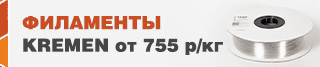

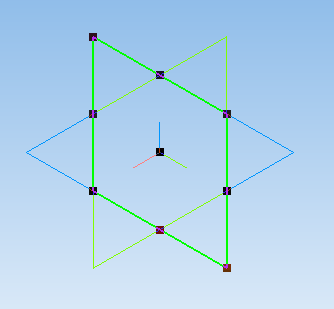
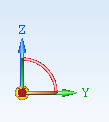
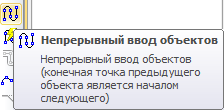
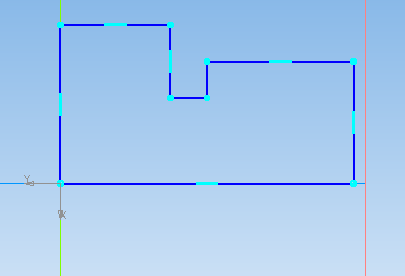
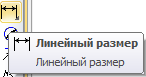
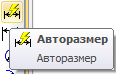
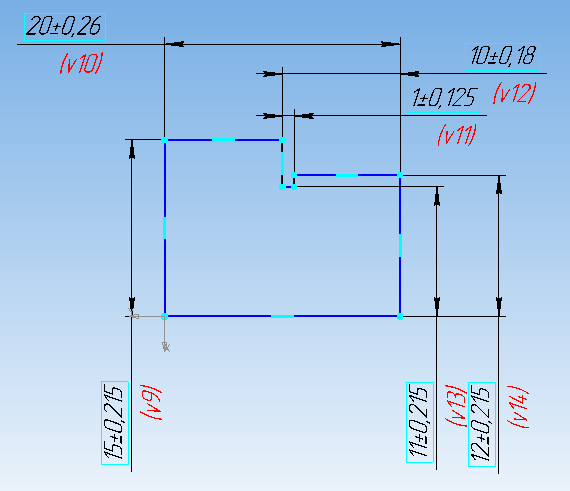
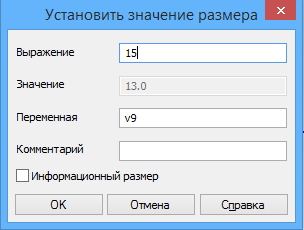
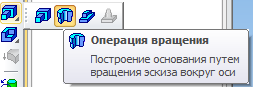

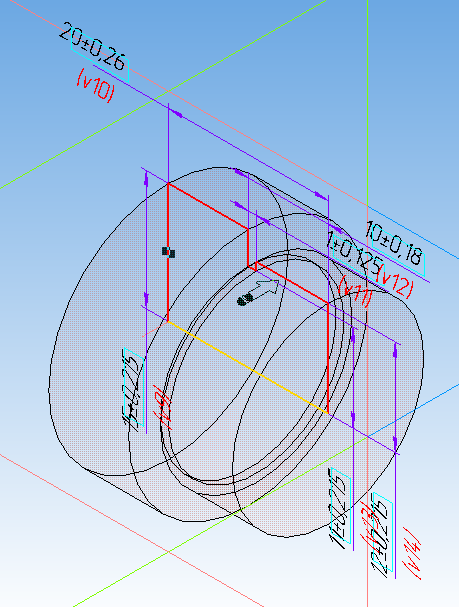

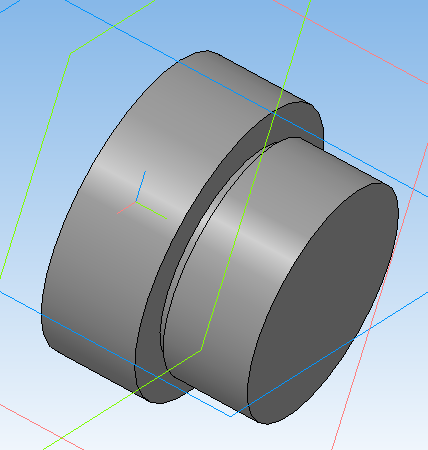
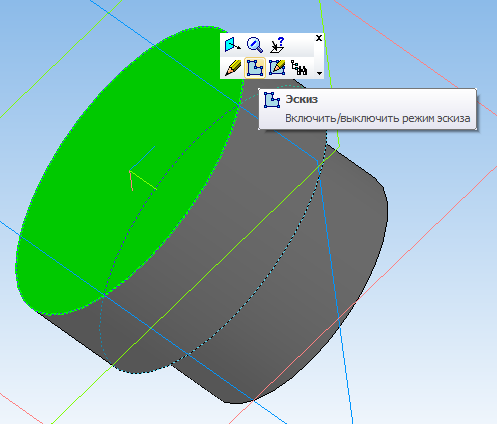
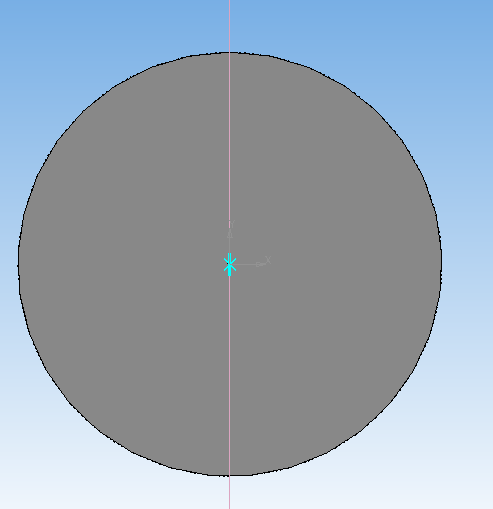
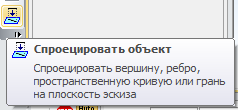


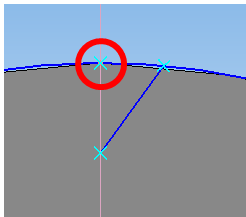
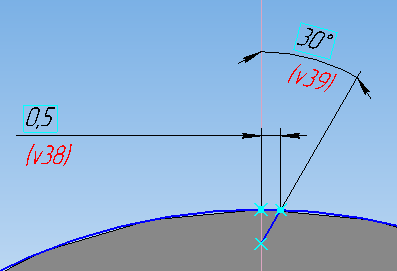
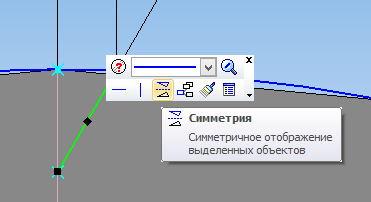
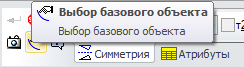
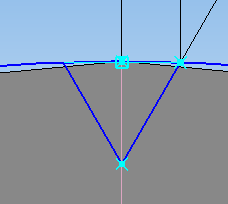
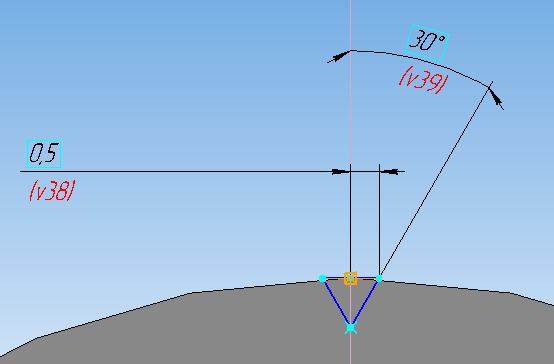
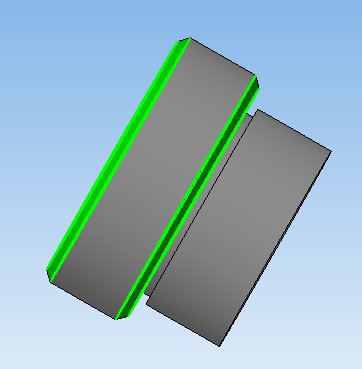
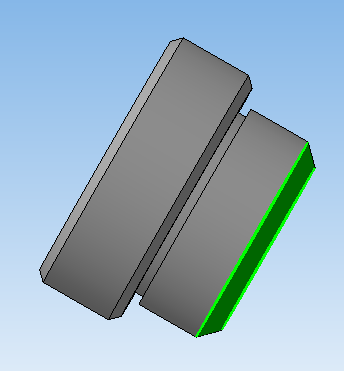
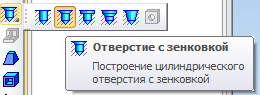

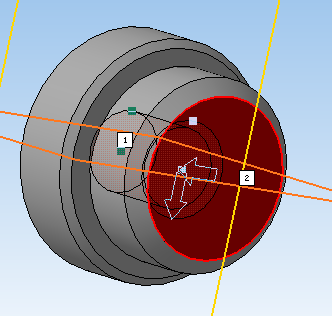
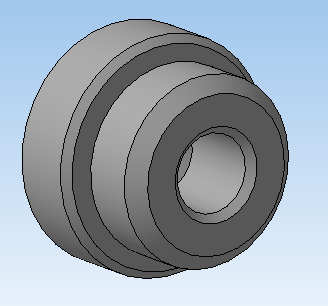
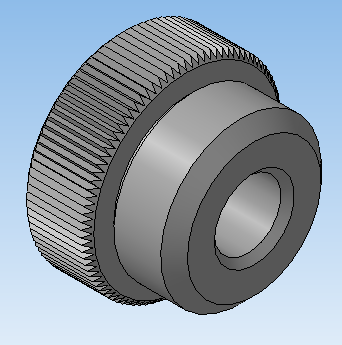









Комментарии и вопросы
Домашняя версия полторы тыщи с...
а как её крепить
Ставь через Вайн
Добрый день,вопрос такой,полим...
Добрый день. Продолжаю осваива...
Добрый день. У меня такая беда...
Тонкая стенка.Видите между дву...